Audacity est un programme open source et multiplateforme pour enregistrer des pistes audio et les éditer sur Windows, Mac et d'autres systèmes d'exploitation. Si vous souhaitez appliquer différentes fonctionnalités, essayez des alternatives à Audacity.
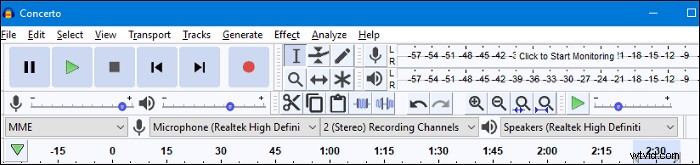
Ici, dans cet article, vous voyez les 7 meilleurs outils similaires à Audacity. En outre, il comprend les introductions sur les fonctionnalités des alternatives. Généralement, vous pouvez utiliser l'un d'entre eux pour enregistrer et éditer l'audio.
Les 7 meilleures alternatives d'Audacity sur Windows et Mac :
- EaseUS RecExperts (Windows/macOS) ★★★
- Adobe Audition (Windows/macOS)
- OBS Studio (Windows/macOS)
- Lecteur QuickTime (macOS)
- Ocenaudio (Windows/macOS)
- Wavosaure (Windows)
- AudioDope (Windows)
7 meilleures alternatives à Audacity pour enregistrer du son sur Windows/Mac
Ici, vous voyez sept enregistreurs audio similaires à Audacity. Vérifiez les fonctionnalités répertoriées pour vous assurer que ces outils sont adaptés à vos besoins.
Outil 1. EaseUS RecExperts (Windows/macOS) ★★★
EaseUS RecExperts est célèbre pour sa fonction d'enregistrement d'écran. Il s'agit également d'un enregistreur audio en streaming pour gérer l'audio du système et externe comme le microphone. Il permet de capturer l'écran et l'audio simultanément ou séparément. Il existe également de nombreuses options lors de l'enregistrement de l'audio. Par exemple, il peut enregistrer un jeu avec de l'audio.
De plus, le choix du débit binaire et du taux d'échantillonnage de l'audio est accessible. Outre la fonction de capture audio, vous pouvez l'utiliser pour capturer une webcam. Regardez plus de fonctions dans cet outil.
Principales caractéristiques de cet enregistreur audio utile :
- Enregistrer facilement l'audio du bureau et le son du microphone
- Autoriser la division automatique de l'enregistrement audio
- Choisissez le format de sortie audio, y compris MP3, AAC, WAV, etc.
- Enregistrer un appel vidéo Whatsapp et certaines réunions en ligne
Téléchargez cette meilleure alternative à Audacity et commencez à capturer votre son dès maintenant. Pour Windows 11/10/8.1/8/7.
Il s'agit d'un guide simple pour enregistrer de l'audio sur Windows , en utilisant l'alternative à Audacity, EaseUS RecExperts.
Étape 1. Lancez EaseUS RecExperts, et il y a quatre fonctions sur l'interface. Ici, vous choisissez "Audio" .
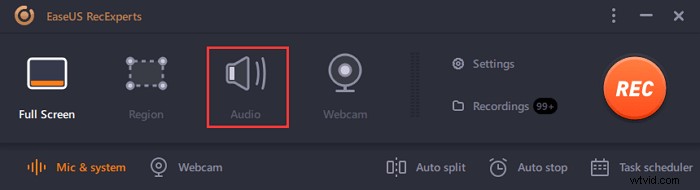
Étape 2. Sélectionnez la source sonore en cliquant sur l'icône en bas à gauche. Il prend en charge l'enregistrement du son du système, de la voix du microphone et des deux. Les paramètres dans "Options" vous aide à régler le volume.
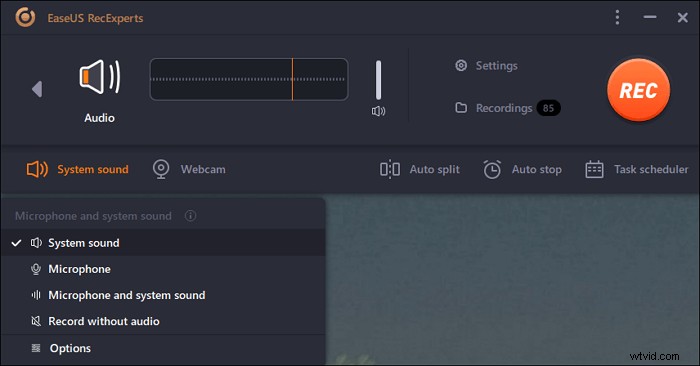
Étape 3. Appuyez sur "REC" bouton pour commencer l'enregistrement audio. Pour le terminer, il vous suffit de cliquer sur l'icône carré rouge pourarrêter ce.
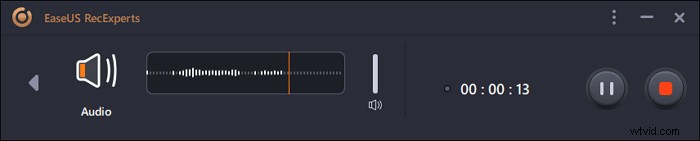
Étape 4. Un lecteur audio apparaîtra automatiquement. Vous pouvez afficher l'audio enregistré ou coupez-le avec des outils intégrés.
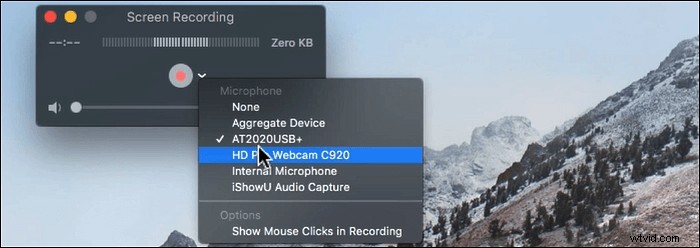
Cet enregistreur est également un excellent choix pour capturer de l'audio sur Mac. L'article suivant vous guidera pour enregistrer de l'audio sur Mac en quelques étapes simples.

Comment enregistrer facilement de l'audio sur Mac ?
Que vous souhaitiez enregistrer des sons système ou externes, essayez le meilleur enregistreur audio pour vous aider !

Outil 2. Adobe Audition (Windows/macOS)
Adobe Audition est un outil complet pour créer, mixer et éditer des pistes audio. Comme Audacity, cet outil peut également enrichir votre enregistrement audio avec diverses fonctionnalités. Avec une interface simple, vous gérez facilement vos pistes audio.
L'une de ses fonctions est de réduire le bruit lors de la capture. Cela aide à supprimer certains bruits ou bruits de fond pour produire un projet de haute qualité. Certaines autres fonctionnalités se trouvent dans la partie ci-dessous.
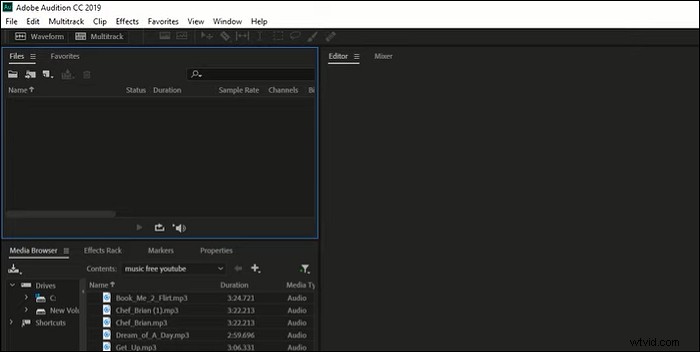
Avantages :
- Mélanger, enregistrer et éditer de l'audio avec divers outils
- Sélectionnez le modèle de podcast pour capturer un podcast
- Enregistrer efficacement le son du jeu
Inconvénients :
- Cher pour les fonctions avancées
- Certaines terminologies peuvent prêter à confusion
Outil 3. OBS Studio (Windows/macOS)
OBS Studio est un logiciel open source qui vous permet d'enregistrer, d'éditer et de mixer de l'audio. Il est configuré pour capturer l'audio du système et l'audio externe, comme le son du microphone. Cependant, il existe une limitation pour les utilisateurs de Mac car OBS Studio ne peut pas capturer directement l'audio du bureau. Donc, vous avez besoin d'un autre outil pour surmonter cela.
Le plus grand avantage de cet outil est ses paramètres avancés. Comme pour les paramètres d'Audacity, vous êtes autorisé à choisir le débit binaire de la vidéo et de l'audio. De plus, il est possible de changer les raccourcis clavier de certaines opérations.
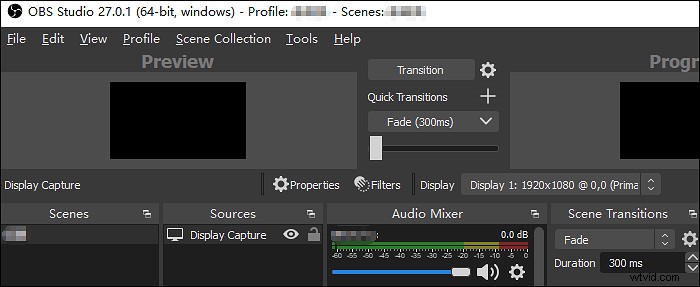
Avantages :
- Certaines options masquées dans les paramètres avancés
- Fonctions complètes pour gérer l'audio et la vidéo
- Enregistrer la réunion Webex et d'autres discussions en ligne
Inconvénients :
- Interface complexe
- Difficile pour les débutants de mixer de l'audio
Outil 4. Lecteur QuickTime (macOS)
En tant qu'outil par défaut sur Mac, QuickTime Player offre la possibilité de capturer l'écran, l'audio et la webcam. Semblable à Audacity, vous pouvez utiliser la fonction d'enregistrement audio pour gérer le son externe. Bien qu'il soit limité dans la capture de l'audio du bureau.
En outre, il vous fournit la fonction de capture d'écran pour enregistrer l'écran avec de l'audio sur Mac. Vous pouvez l'utiliser pour des présentations, des réunions en ligne et d'autres discussions. Dans l'ensemble, c'est un écran fonctionnel et un enregistreur audio.
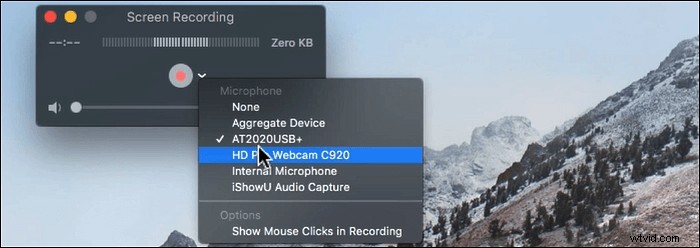
Avantages :
- Capturer facilement l'écran et le son sur Mac
- Interface simple pour un débutant
- Enregistrer une présentation PowerPoint avec un Mac audio et vidéo
Inconvénients :
- Seulement quelques formats pour la sortie audio
- Impossible de gérer la voix du système
Outil 5. Ocenaudio (Windows/macOS)
Pour trouver des alternatives à Audacity sur Windows et d'autres systèmes d'exploitation, Ocenaudio est votre choix. En tant que logiciel multiplateforme, il offre des fonctions permettant d'éditer et d'enregistrer facilement des pistes audio.
Il existe certaines options lors de la capture de l'audio, notamment le réglage de la fréquence d'échantillonnage, des canaux et de la résolution. De plus, l'heure d'affichage de cet outil permet d'analyser la durée de votre audio de manière fonctionnelle.
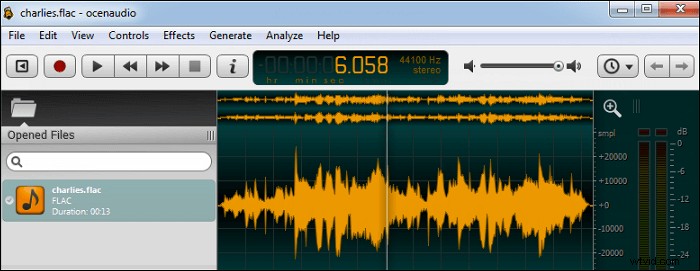
Avantages :
- Convient aux utilisateurs Mac et Windows
- Fonctions faciles à utiliser
- Interface simplifiée
Inconvénients :
- Fonctions d'édition audio limitées
- La qualité peut parfois être affectée
Outil 6. Wavosaure (Windows)
Le sixième substitut d'Audacity est Wavosaur qui vous permet d'éditer, de traiter et d'enregistrer de l'audio. Cet enregistreur et éditeur audio est très fonctionnel car il peut produire des boucles sonores et divers sons de conversion. Il est utile pour la conception sonore et traite principalement des formats tels que .wav et .mp3. Ci-dessous une image.

Avantages :
- Autoriser la capture de l'entrée de la carte son
- Exporter le format audio en .mp3
- Arrêter, lire et enregistrer de l'audio
Inconvénients :
- L'interface fonctionnelle est difficile à comprendre
- Ne convient pas aux utilisateurs de Mac
Outil 7. AudioDope (Windows)
Cet outil est célèbre pour ses fonctions d'édition audio, alors qu'il peut également enregistrer du son. Vous pouvez sélectionner l'entrée de votre enregistrement audio, y compris le CD, le microphone et la table de mixage stéréo. Pour commencer à capturer de l'audio, accédez à l'option Contrôle.
En outre, vous pouvez sélectionner la fréquence d'échantillonnage et les canaux en termes de flux audio. Dans la barre d'outils, il existe d'autres options telles que l'affichage et le contrôle de l'audio. Essayez-le pour trouver plus d'options.
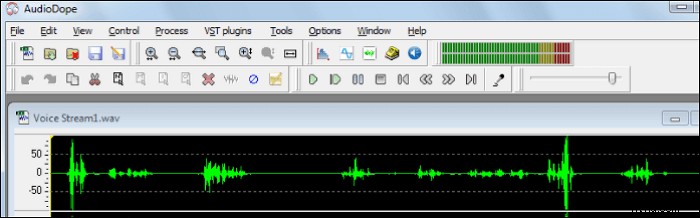
Avantages :
- Capturer du son à partir de nombreuses sources telles que le microphone
- Autoriser l'utilisation du raccourci clavier pour démarrer la mission (CTLR+R)
- Paramètres avancés pour l'audio
Inconvénients :
- Pas pour ordinateur Mac
- Difficile pour les utilisateurs courants
Conclusion
Dans cet article, vous découvrez les 7 meilleures alternatives d'Audacity et les opérations associées. Vous pouvez utiliser l'un d'eux pour enregistrer ou éditer votre audio. Que vous soyez un utilisateur Windows ou un utilisateur Mac, EaseUS RecExperts peut être le meilleur choix pour vous. Cliquez sur le bouton ci-dessous pour le télécharger maintenant.
FAQ sur les alternatives à Audacity
Pour en savoir plus sur les substituts d'Audacity, suivez cette partie.
Audacity est l'un des meilleurs enregistreurs audio. Cependant, certains outils sont similaires à Audacity et peuvent également être considérés comme les meilleurs, notamment Adobe Audition, OBS Studio, EaseUS RecExperts, etc.
Audacity est un puissant enregistreur et éditeur audio. Pour certains aspects, certains outils peuvent être meilleurs qu'Audacity. Si vous êtes débutant, essayez des outils dotés d'interfaces simples comme EaseUS RecExperts qui répondent à tous les besoins de base.
